excel表格怎么设置筛选数据
发布时间:2017-05-26 17:41
我们都知道在日常生活中我们会遇到很多大量的数据,但是靠人工处理大量的数据们是很难做到的。如果我们利用数据处理的工具就很可以做到了,下面给大家分享excel表格筛选重复数据的技巧,希望看完本教程的朋友都能学会并运用起来。
excel表格筛选重复数据的技巧
如图,面对这么多重复的数据,我们如何筛选重复数据呢?

将下面公式复制后粘贴到“B2”单元格内:=IF(ISERROR(VLOOKUP(A2,A1:A1,1,0)),"","重复")然后拖下去即可在“B”列显示同一行“A”列上已重复的数据,如图:
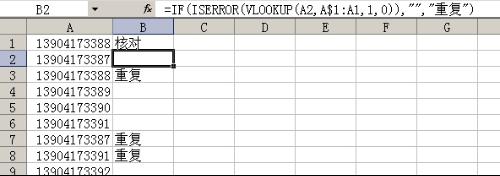
光标放入数据区内任一单元(最好是第一行)点“数据”—“筛选”—“自动筛选”,点“B1”单元格的三角尖—“重复”,则重复的号码就筛选出来了,效果如图:
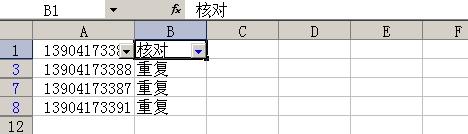
猜你感兴趣:
1.怎么在Excel表格中设置筛选功能
2.怎么在excel表格中筛选数据
3.excel怎么设置筛选
4.excel表格怎么设置筛选
5.excel文本筛选选项怎么设置

excel表格怎么设置筛选数据的评论条评论